获取最新版Windows 10系统的技巧
windows10已经有了很好的表现,许多人称它为迄今为止最好的微软桌面操作系统。 这不是说操作系统没有问题,但是后面的团队已经迅速地把它们排除在外了。 随着Windows 8和8.1的不确定性,windows10所提供的稳定性已经足够了,但是微软却为其用户群带来了更多惊人的增加和改进。
无论您最初是否对windows10已经获得的好评不知所措,并且刚刚开始考虑启动并运行在您的PC上,还是处于需要全新安装操作系统的情况,您都来了 到正确的地方。 在下文中,我们将引导您完成将Windows 10下载到计算机的最简单方法,无论是作为更新,直接安装到安装介质还是作为ISO文件。

1、转到windows10下载页面。
2、在“创建Windows安装介质”下,单击立即下载工具按钮。 这将下载媒体创作工具(MediaCreationTool.exe)到您的电脑。
3、下载完成后,启动该工具,您将获得许可条款屏幕。 点击接受。
4、在下面的屏幕中,根据您的要求选择两个选项之一,然后点击下一步。
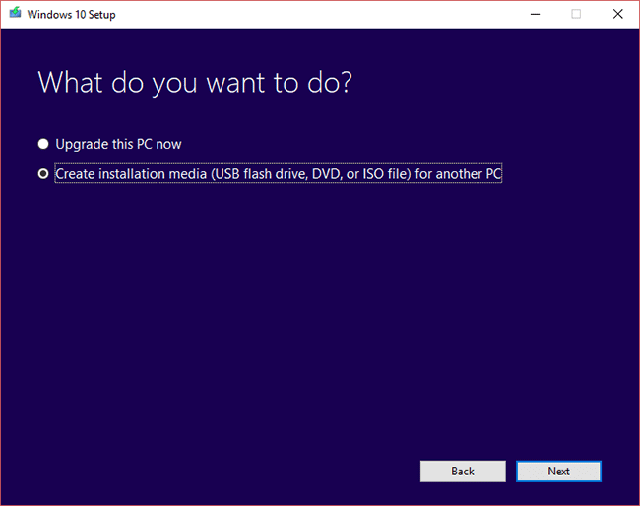
--如果您是从旧版本的Windows进行升级,或者只是想强制更新现有的Windows 10安装到最新的版本,请选择“立即升级此PC”选项。
--如果要在另一台计算机上安装Windows 10或在同一台计算机上进行全新安装,请选择为其他PC创建安装介质(USB闪存驱动器,DVD或ISO文件)。
5、选择语言,购买许可证的windows10版本以及要安装到其中的PC的体系结构。 点击下一步。 如果您在步骤4中选择了第一个选项,您现在只需等待设置完成其运动。
6、如果您在步骤4中选择了第二个选项,则现在可以选择指定是要将Windows 10安装程序直接下载到USB闪存驱动器,还是将其作为ISO文件下载到PC。
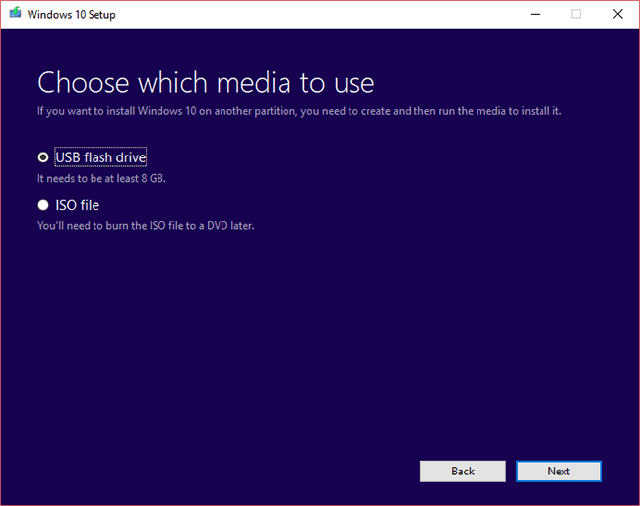
--对于前者,您需要将至少具有8GB容量的USB驱动器连接到PC。 预先备份任何数据,安装程序将其转换为可启动驱动器。
--后一种选择只需下载Windows 10安装程序的ISO映像,然后使用第三方软件(如WinUSB Maker)将其安装到DVD光盘或USB驱动器上。 我们建议使用这个选项,因为ISO映像可以在需要时重新使用。
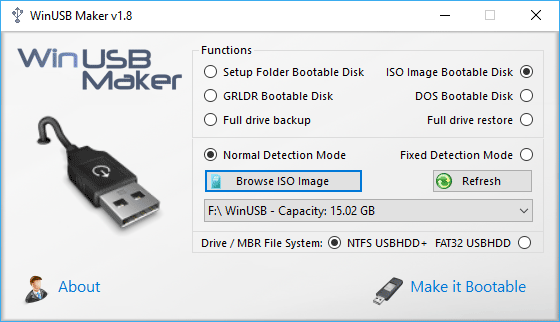
7、创建可启动DVD光盘或USB闪存驱动器后,重新启动PC,进入启动菜单,然后选择DVD或闪存驱动器以开始安装windows10。 您需要按下启动菜单的密钥可以由您的计算机(或特定来说,其主板的制造商)和快速Google搜索来确定。
或者,您可以输入计算机的BIOS / UEFI,将DVD驱动器或闪存驱动器移动到启动优先级的顶部,然后重新启动以启动windows10。
这个指南有帮助吗? 如果还是安装出问题,可以去Win10系统之家(www.xitongtiandi.net)下载快速装机版,一键安装最新版系统更方便!!
免激活Win10纯净版:
http://www.xitongtiandi.net/s/win10cjb/
Win10官方原版ISO镜像!
http://www.xitongtiandi.net/wenzhang/win10/12263.html










 苏公网安备32032202000432
苏公网安备32032202000432